डिस्कॉर्ड पर वीडियो कैसे भेजें (आईफोन, एंड्रॉइड, पीसी, मैक)
डिस्कॉर्ड(Discord) हर गेमर के लिए ऑनलाइन जगह है। डिस्कॉर्ड(Discord) के साथ , आप अपने दोस्तों के साथ चैट कर सकते हैं, उनके साथ रीयल-टाइम में बातचीत कर सकते हैं और गेमप्ले हाइलाइट्स के वीडियो भी भेज सकते हैं। आखिर पेंटा-किल(Penta-kill) या टीम के बार-बार पोंछने के बारे में कौन डींग नहीं मारना चाहेगा?
डिस्कॉर्ड(Discord) पर वीडियो अपलोड करना बहुत जटिल नहीं है। आप डिस्कॉर्ड(Discord) ऐप इंस्टॉल कर सकते हैं और वीडियो अपलोड करने के लिए अपने डेस्कटॉप और मोबाइल डिवाइस का उपयोग कर सकते हैं। इसके अलावा(Furthermore) , ऑपरेटिंग सिस्टम, जैसे कि पीसी के लिए विंडोज(Windows) और मैक और स्मार्टफोन के लिए (Mac)एंड्रॉइड(Android) और आईओएस, का उपयोग डिस्कॉर्ड(Discord) के माध्यम से वीडियो साझा करने के लिए किया जा सकता है ।

कलह पर वीडियो भेजने से पहले याद रखने योग्य आवश्यक बातें(Essential Things to Remember Before Sending Videos on Discord)
डिस्कॉर्ड(Discord) पर एक वीडियो फ़ाइल भेजने से पहले , यह देखने के लिए जांचें कि क्या फ़ाइल निम्नलिखित मापदंडों का पालन करती है:
- डिस्कॉर्ड(Discord) उपयोगकर्ताओं को 8 एमबी या उससे छोटी वीडियो फ़ाइलों को अपलोड करने की अनुमति देता है। यह सीमा प्रत्यक्ष संदेश या चैट चैनल दोनों पर लागू होती है।
- यदि आप बड़ी फ़ाइलें भेजना चाहते हैं, तो आप डिस्कॉर्ड नाइट्रो(Discord Nitro) की सदस्यता ले सकते हैं जो 50 एमबी तक के वीडियो अपलोड करने की अनुमति देता है।
- डिस्कॉर्ड(Discord) केवल निम्नलिखित वीडियो फ़ाइल प्रकारों का समर्थन करता है - .mov , .mp4 , .gif , और .webm।
- अगर वीडियो फ़ाइल 8 एमबी की सीमा से कुछ किलोबाइट या मेगाबाइट ऊपर है, तो VideoSmaller जैसे वीडियो रिसाइज़र(VideoSmaller) टूल का उपयोग करने पर विचार करें ।
विंडोज़ में डिस्कॉर्ड पर वीडियो कैसे भेजें (How to Send Videos on Discord in Windows )
1. अपने डेस्कटॉप के होमपेज पर डिस्कॉर्ड(Discord) शॉर्टकट को डबल-क्लिक करें ।
2. अगर आपके डेस्कटॉप पेज पर शॉर्टकट नहीं है, तो स्क्रीन के नीचे सर्च बटन पर क्लिक करें। Discord टाइप करें और पहले रिजल्ट पर क्लिक करें।

3. सर्वर और फिर उस चैनल पर क्लिक करें जहां आप वीडियो साझा करना चाहते हैं। चैट पेज आपके डिस्कॉर्ड(Discord) मुख्य पेज के बाईं ओर है , और यह एक निजी चैट या सर्वर के भीतर चैट हो सकता है।

- अगर आप किसी चैनल को वीडियो भेजना चाहते हैं, तो पहले चैनल से जुड़ें। स्क्रीन के ऊपर बाईं ओर चैनल के आइकन पर क्लिक करें । (Click)इसके बाद, चैनल के नाम पर क्लिक करें।

- (Click)सीधे संदेश(Message) के माध्यम से वीडियो भेजने के लिए स्क्रीन के ऊपर बाईं ओर डिस्कॉर्ड गेम कंट्रोलर आइकन पर क्लिक (Discord)करें ।

- उस व्यक्ति के चैट थ्रेड का चयन करें जिसे आप संदेश भेजना चाहते हैं।

4. चैनल या चैट स्क्रीन पर, अपना फ़ाइल ब्राउज़र खोलने के लिए टेक्स्ट बॉक्स के बाईं ओर click the plus icon (+)

5. वीडियो वाले विशिष्ट फ़ोल्डर में नेविगेट करें। आपके पास वीडियो अपलोड करने से पहले एक टिप्पणी जोड़ने का विकल्प है। वीडियो का पूर्वावलोकन करने के लिए मार्क के रूप में स्पॉइलर(Mark as spoiler) बॉक्स को चेक करें । अपलोड(Upload) करने की प्रक्रिया शुरू करने के लिए अपलोड पर क्लिक करें।

मैक में डिस्कॉर्ड पर वीडियो कैसे भेजें(How to Send Videos on Discord in Mac)
1. अपने मैक डेस्कटॉप पर (desktop)डिस्कॉर्ड ऐप(Discord app) पर क्लिक करें ।
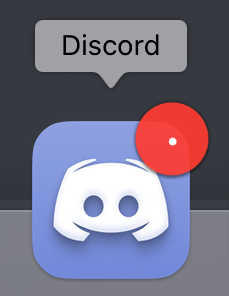
2. उस संपर्क या चैनल पर क्लिक करें जहां आप वीडियो भेजना चाहते हैं। इसके बाद, टेक्स्ट बॉक्स के बाईं ओर स्थित plus icon (+) पर डबल-क्लिक करें ।

3. वैकल्पिक रूप से, आप एक बार + आइकन पर क्लिक कर सकते हैं और फिर पॉपअप से एक फ़ाइल अपलोड करें विकल्प पर क्लिक कर सकते हैं।( the Upload a File)

4. अपने कंप्यूटर पर वीडियो फ़ाइल पर नेविगेट करें, उस पर क्लिक करें और फिर ओपन(Open) पर क्लिक करें ।
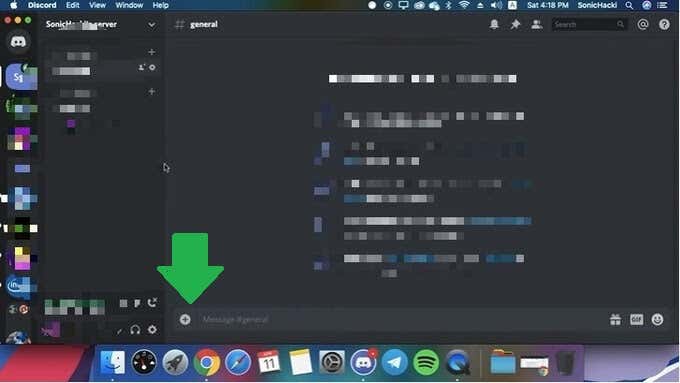
5. वीडियो फ़ाइल अपलोड करने से पहले, आप एक टिप्पणी जोड़ सकते हैं, एक स्पॉइलर(Mark as a spoiler) बॉक्स के रूप में चिह्नित करें (वीडियो का पूर्वावलोकन करने के लिए) चेक करें, और अपलोड(Upload) पर क्लिक करें ।

एंड्रॉइड में डिस्कॉर्ड पर वीडियो कैसे भेजें(How to Send Videos on Discord in Android)
- अपने Android(Android) डिवाइस पर Discord ऐप पर टैप करें ।
- उस चैनल पर टैप करें या चैट करें जहां आप वीडियो भेजना चाहते हैं। आप या तो सीधे संदेश का उपयोग कर सकते हैं या प्रत्येक सदस्य को देखने के लिए इसे चैनल में अपलोड कर सकते हैं।

- यदि आप इसे किसी को सीधे संदेश के माध्यम से भेजना चाहते हैं, तो दो अतिव्यापी लोगों द्वारा दर्शाए गए पृष्ठ के शीर्ष दाईं ओर स्थित आइकन पर टैप करें। फिर, व्यक्ति के नाम पर टैप करें. अगला , (Next)संदेश(Message) टैप करें ।


- यदि आप वीडियो को चैट चैनल पर अपलोड करना चाहते हैं, तो स्क्रीन के ऊपर-बाईं ओर स्थित हैमबर्गर मेनू (तीन क्षैतिज रेखाएं) पर टैप करें। इसके बाद, चैनल को होस्ट करने वाले डिसॉर्डर सर्वर(Discord server) पर टैप करें । फिर, सूची में विशिष्ट चैनल पर टैप करें।

3. टेक्स्ट बॉक्स के बाईं ओर छवि आइकन टैप करें। यदि आप पहली बार डिस्कॉर्ड(Discord) का उपयोग करके कोई तस्वीर या वीडियो भेज रहे हैं, तो यह आपके स्मार्टफोन पर छवियों और अन्य समान मीडिया तक पूर्ण पहुंच के लिए कहेगा।
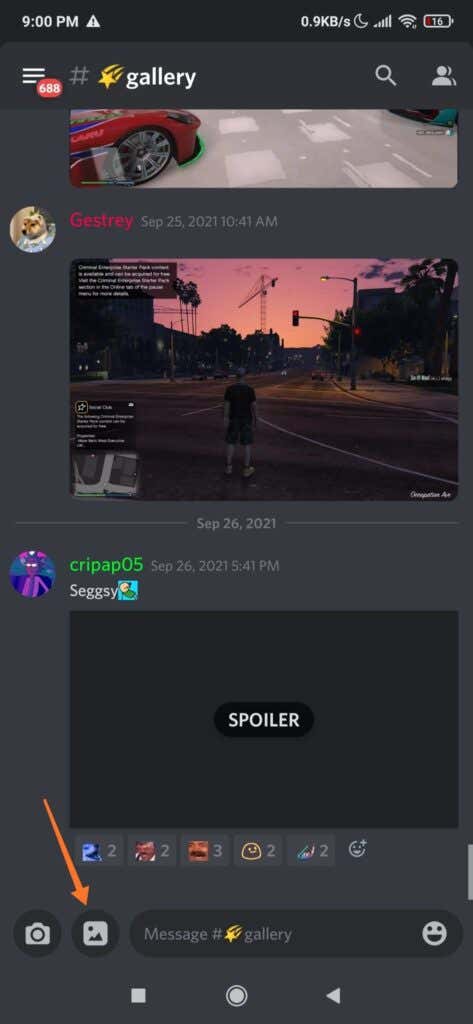
4. अपने टैबलेट या स्मार्टफोन की गैलरी ब्राउज़ करने के लिए छवि आइकन टैप करें। उस वीडियो फ़ाइल पर नेविगेट करें जिसे आप अपलोड करना चाहते हैं।(Navigate)

5. उस वीडियो फ़ाइल को टैप करें जिसे आप अपलोड करना चाहते हैं। अंत में, भेजें(Send) बटन (बीच में एक पेपर हवाई जहाज के साथ नीला वृत्त आइकन) पर टैप करें।
IPhone पर डिस्कॉर्ड पर वीडियो कैसे भेजें(How to Send Videos on Discord on iPhone)
1. अपने ऐप्पल(Apple) डिवाइस पर डिस्कॉर्ड(Discord) ऐप को टैप करें ।
2. अगर आप सीधे संदेश के माध्यम से वीडियो भेजना चाहते हैं, तो स्क्रीन के ऊपर बाईं ओर संदेश आइकन टैप करें। इसके बाद, उस व्यक्ति को ढूंढें जिसे आप संदेश भेजना चाहते हैं और उनके नाम पर टैप करें।

- फिर, इमेज आइकन(image icon) पर टैप करें । यह आपके फोन पर वीडियो की एक सूची दिखाएगा, और आपको भेजें(Send ) आइकन टैप करने से पहले एक का चयन करना होगा।

- यदि आप किसी टेक्स्ट चैनल पर वीडियो भेजना चाहते हैं, तो अपने डिसॉर्डर(Discord) कंट्रोल पैनल में सर्वर के आइकन पर टैप करें।

- उस टेक्स्ट चैनल का चयन करें जहां आप वीडियो भेजना चाहते हैं।
- छवि आइकन टैप करें, सूची से वीडियो का चयन करें, और भेजें(Send ) आइकन टैप करें।

- एक बार जब वीडियो अपलोड हो जाता है और टेक्स्ट चैनल पर पोस्ट हो जाता है, तो आप इसे सीधे टेक्स्ट चैनल पर चला सकते हैं।
8 एमबी से बड़े डिस्कॉर्ड पर वीडियो फ़ाइलें साझा करें(Share Video Files on Discord Larger than 8 MB)

1. डेस्कटॉप या मोबाइल डिवाइस का उपयोग करके अपना पसंदीदा ब्राउज़र खोलें।
2. Imgur.com पर जाएं ।

3. होमपेज के ऊपर बाईं ओर स्थित न्यू पोस्ट बटन पर क्लिक करें।(New Post)

4. उस वीडियो को ड्रैग(Drag) और ड्रॉप करें जिसे आप भेजना चाहते हैं। आप यहां ड्रॉप इमेज(Drop Images here, ) पर भी क्लिक कर सकते हैं, और यह एक फाइल ब्राउज़र खोलेगा।

5. उस वीडियो फ़ाइल का पता लगाएँ जिसे आप अपलोड करना चाहते हैं, उसे चुनें और ओपन(Open) पर क्लिक करें ।
6. इमगुर(Imgur) फिर एक पॉपअप विकल्प दिखाएगा जिसमें पूछा जाएगा कि क्या आप वीडियो फ़ाइल का ऑडियो रखना चाहते हैं या नहीं। यदि आप वीडियो रखना चाहते हैं, तो हाँ क्लिक करें, ऑडियो रखें(Yes, keep the audio) , अन्यथा नहीं क्लिक करें(No) ।

7. वीडियो अपलोड होने की प्रतीक्षा करें। आप अपनी पोस्ट को शीर्षक(Give your post a title ) टेक्स्ट बॉक्स में टाइप करके वीडियो का नाम भी बदल सकते हैं ।
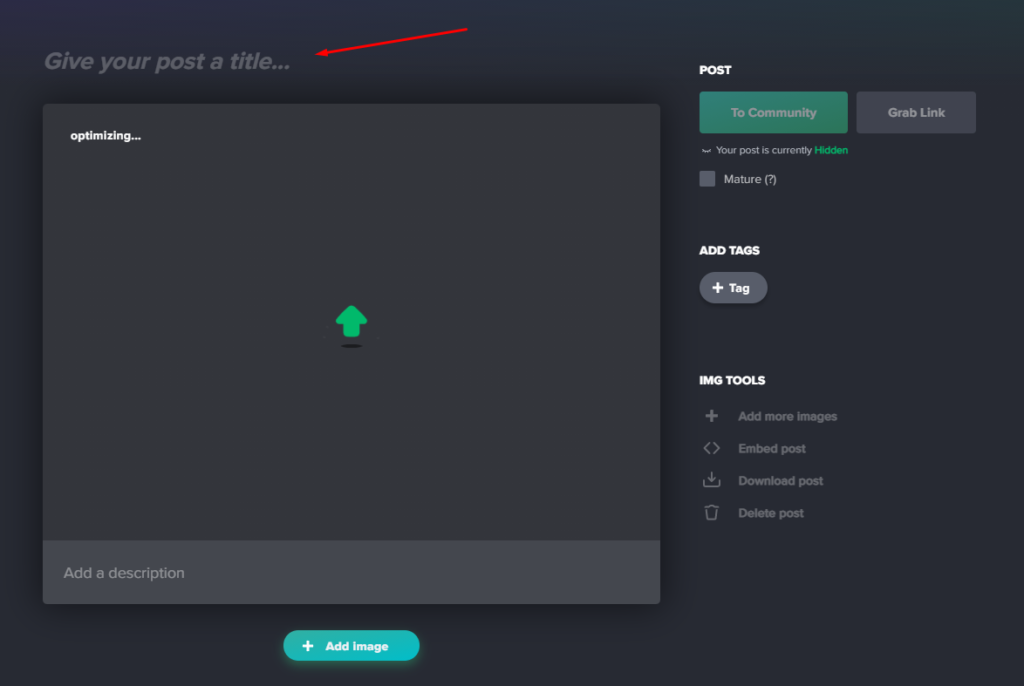
8. अपलोड किए गए वीडियो के ऊपरी दाएं कोने में कॉपी लिंक बटन पर क्लिक करें।(Copy link)

9. डिस्कॉर्ड(Discord) को खोलें या वापस जाएं और लिंक को चैट के टेक्स्ट बॉक्स पर पेस्ट करें। आप इसे सीधे संदेश या सर्वर चैनल दोनों के लिए कर सकते हैं। यह तब अपलोड की गई वीडियो फ़ाइल चलाएगा।

नोट: आप (Note:)इम्गुर(Imgur) पर केवल 200 एमबी प्रति वीडियो फ़ाइल अपलोड कर सकते हैं और वीडियो 60 सेकंड से अधिक लंबा नहीं हो सकता। यदि वीडियो फ़ाइल 2 एमबी से अधिक है, तो इम्गुर(Imgur) इसे जीआईएफवी(GIFV) में बदल देगा और इसकी ध्वनि हटा देगा।
Related posts
IPhone (iOS) और Android उपकरणों पर मैक पता कैसे खोजें
विंडोज़, मैक, एंड्रॉइड और आईओएस पर डीएनएस कैश कैसे साफ़ करें
विंडोज, मैक, आईओएस और एंड्रॉइड में एक इमेज को स्केल डाउन करें
आईफोन, एंड्रॉइड, मैक और विंडोज पर फोटो EXIF मेटाडेटा देखें
आईफोन और एंड्रॉइड पर क्यूआर कोड कैसे स्कैन करें
Android के लिए फेसटाइम कैसे प्राप्त करें
एपीके फ़ाइल का उपयोग करके एंड्रॉइड ऐप कैसे इंस्टॉल करें
किसी उपयोगकर्ता को कलह पर प्रतिबंधित या अप्रतिबंधित करने की आवश्यकता है? यहाँ यह कैसे करना है
विंडोज 10 में वीडियो कैसे मर्ज करें
डिस्कॉर्ड को अनइंस्टॉल नहीं कर सकते? इसे ठीक से अनइंस्टॉल कैसे करें
डिसॉर्डर पर डेवलपर मोड को कैसे सक्षम और उपयोग करें
CFG फ़ाइल क्या है और इसे Windows और Mac पर कैसे खोलें?
कैसे बताएं कि आपका एंड्रॉइड फोन हैक हो गया है
विंडोज 10 और मैक पर टोरेंट फाइल कैसे खोलें
मैक और विंडोज पर वेब पेज को पीडीएफ के रूप में कैसे सेव करें
एंड्रॉइड से टेक्स्ट मैसेज कैसे प्रिंट करें
YouTube के अनुशंसित वीडियो फ़ीड को कैसे अनुकूलित करें
विंडोज़, मैक और लिनक्स पर एसएसएच कुंजी कैसे उत्पन्न करें
एंड्रॉइड स्क्रीन टाइम: यह कैसे काम करता है और इसे सेट अप करता है
एंड्रॉइड पर लिम्बो के साथ विंडोज एक्सपी एमुलेटर का उपयोग कैसे करें
